ट्विच प्राइम सब अनुपलब्ध: मिनिटांत निराकरण कसे करावे
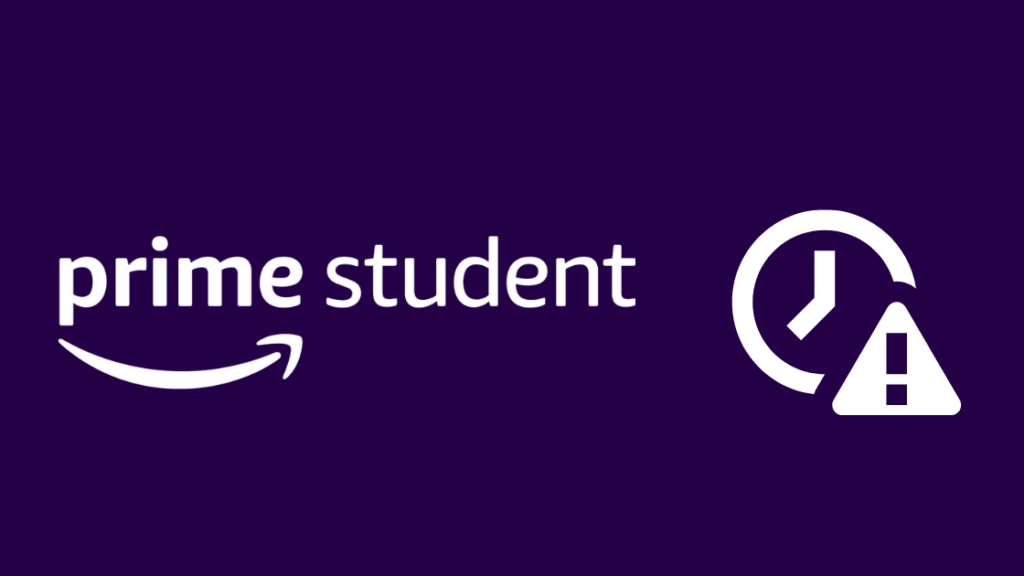
सामग्री सारणी
मला खात्री आहे की जेव्हा तुम्ही ट्विचद्वारे ब्राउझिंग करत असता तेव्हा ते निराशाजनक होते आणि शेवटी तुम्ही अशा व्यक्तीला भेटता ज्याची तुम्हाला खरोखर सदस्यता घ्यायची आहे, परंतु ती तुम्हाला सदस्यता घेऊ देत नाही.
मी नवीन गेम Halo Infinite खेळत असलेल्या काही स्ट्रीमर्सना फॉलो करत आहे, आणि माझा एक मित्र अलीकडेच स्ट्रीमिंगमध्ये आला आहे हे जाणून, मला वाटले की मी तो चांगला मित्र होईन आणि त्याच्या चॅनेलची सदस्यता घ्या.
अगदी मी सबस्क्राईब बटणावर क्लिक करण्याचा प्रयत्न केला तरी, सबस्क्रिप्शन पूर्ण होत नव्हते आणि मला त्याबद्दल काय करावे हे माहित नव्हते, म्हणून मी थोडे खोलवर जाण्याचा आणि समस्येवर संशोधन करण्याचा निर्णय घेतला.
तरीही प्राइम गेमिंग (पूर्वीचे ट्विच प्राइम) प्राइम सब्सची जाहिरात करते आणि वापरकर्त्यांना त्यांच्या आवडत्या चॅनेलची सदस्यता घेण्यासाठी सक्रियपणे प्रोत्साहन देते, हे दिसते तितके सोपे नाही.
तुम्ही सक्रिय आहात आणि तुमच्याकडे योग्य सदस्यत्व असल्याची खात्री करा अॅमेझॉन प्राइम किंवा प्राइम गेमिंग खाते आणि आवश्यक असल्यास, तुमचे ब्राउझिंग डिव्हाइस आणि राउटर रीस्टार्ट करण्याचा प्रयत्न करा कारण नेटवर्क समस्यामुळे समस्या उद्भवू शकते.
मी यासाठी आणखी काही निराकरणे देखील शोधून काढली आहेत. , त्यामुळे अधिक जाणून घेण्यासाठी वाचा.
तुमचे खाते Amazon घरगुती आमंत्रित नाही याची पुष्टी करा
प्राइम मेंबरशिप खात्यात प्रवेश करण्याचे अनेक मार्ग आहेत. कधीकधी घरातील सदस्याकडे प्राइम मेंबरशिप असू शकते आणि कुटुंबातील सर्व सदस्य त्या खात्याशी जोडलेले असू शकतात.
या प्रकरणात, प्राइमचे सर्व फायदे नाहीतसदस्यत्व धारक कुटुंबातील उर्वरित सदस्यांना पाठवतात.
तुमच्याकडे तुमचे स्वतःचे Amazon किंवा Twitch Prime खाते असल्याची खात्री करा, कारण Amazon घरगुती आमंत्रित व्यक्तीला Twitch मध्ये प्रवेश नसेल.
पुष्टी करा तुमची प्राइम स्टुडंट मेंबरशिप कालबाह्य झालेली नाही
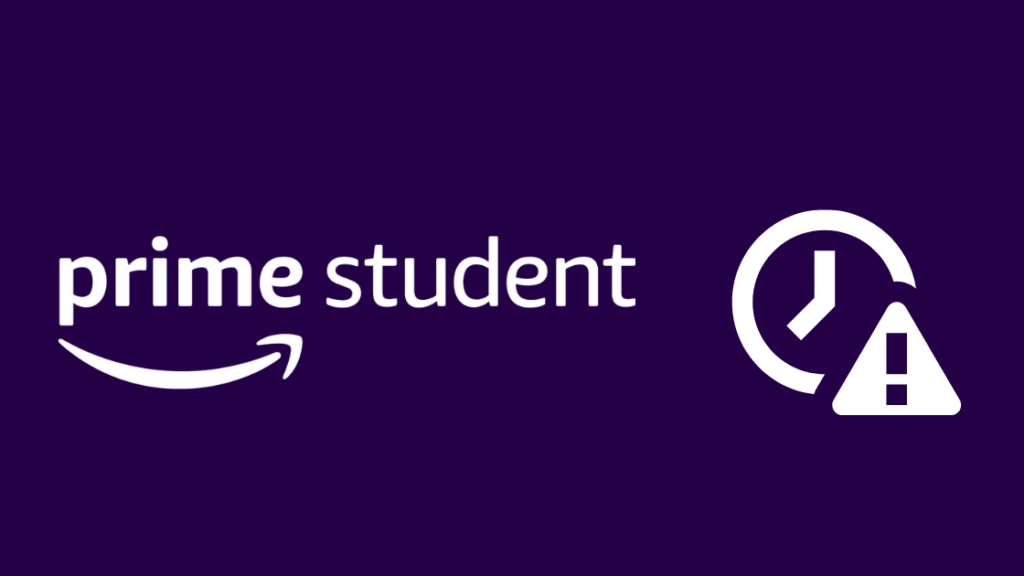
तुम्ही प्राइम स्टुडंट मेंबरशिप वापरत असल्यास, तुमचे खाते कालबाह्य झाले नाही याची खात्री करण्यासाठी तुम्ही काही गोष्टी तपासू शकता.
विद्यार्थी सदस्यत्वांना तुम्ही शाळा/विद्यापीठातील विद्यार्थी असल्याचा पुरावा आवश्यक असल्याने, सदस्यत्वे तुमच्या अंतिम वर्षाच्या शेवटी संपतात. याचा अर्थ तुम्हाला मानक योजनेत अपग्रेड करण्याशिवाय पर्याय नसेल.
तुम्ही तुमचा .edu मेल आयडी सत्यापित केला आहे याची खात्री करा Amazon म्हणून तुमची विद्यार्थी म्हणून पात्रता पुष्टी करण्यासाठी एक सत्यापन ईमेल पाठवेल.
तुमचा .edu मेल आयडी Amazon च्या डेटाबेसवर दिसत नसेल तरच हे आहे.
तसेच, विद्यार्थी सदस्यत्व 4 वर्षे गेलेले नाही याची खात्री करा, कारण विद्यार्थ्यांच्या सवलतीसाठी हा जास्तीत जास्त कालावधी आहे.
कृपया लक्षात घ्या की प्राइम स्टुडंट मेंबरशिप एकच ३०-दिवसीय मोफत चॅनल सबस्क्रिप्शन ऑफर करते.
तुमच्या पेमेंट स्थितीची पुष्टी करा
तुम्ही ऑटो-डेबिट वैशिष्ट्य सेट केले आहे, ते आहे एवढा वेळ काम करत आहे, आणि अचानक तुम्ही तुमच्या खात्यात प्रवेश करू शकत नाही कारण तुमचे सदस्यत्व नूतनीकरण झाले नाही.
सर्वप्रथम, तुम्ही ऑटो-डेबिटसाठी लिंक केलेले बँक खाते पुरेसे पैसे दिले आहे याची खात्री करा.<1
विसरणे सोपे आहे,विशेषत: तुम्ही विविध व्यवहारांसाठी एकाधिक खाती वापरत असल्यास.
तुम्ही तुमचे क्रेडिट कार्ड पेमेंटसाठी लिंक केले असल्यास, तुमच्या बँकेने तुमचे कार्ड किंवा व्यवहार ब्लॉक केलेले नाहीत याची खात्री करा.
हे आवर्तीसाठी होऊ शकते. बँक सिस्टीम म्हणून पेमेंट केल्याने व्यवहार फ्लॅग होऊ शकतात.
कधीकधी बँकांमध्ये नेटवर्क समस्या असू शकतात आणि यामुळे व्यवहार अयशस्वी होऊ शकतात किंवा नाकारले जाऊ शकतात.
थोडा वेळ प्रतीक्षा करा आणि प्रयत्न करा पुन्हा, किंवा तुम्ही दुसर्या खात्यातून पेमेंट करण्याचा प्रयत्न करू शकता.
पेमेंट केल्यावर, तुमचे खाते आता सशुल्क सदस्यता असल्याची पुष्टी करा.
तुमचे राउटर रीस्टार्ट करा
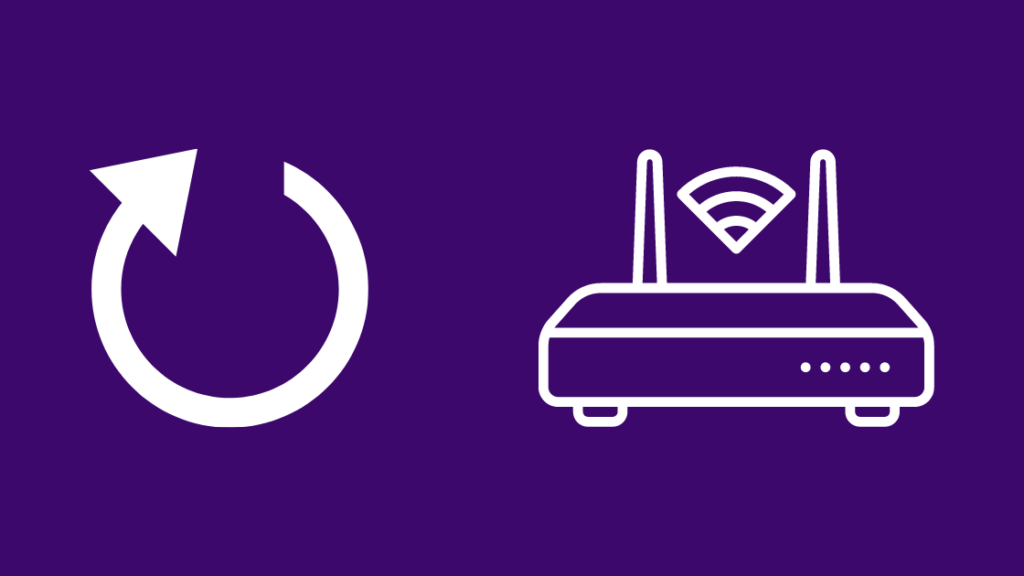
समस्या तुमच्या स्वतःच्या घरात असू शकते.
आमच्यापैकी बहुतेक जण आमचे राउटर नेहमी चालू ठेवतात. आम्ही घरभर वाय-फाय वापरतो आणि आजकाल, आपल्यापैकी बहुतेकांकडे स्मार्ट उपकरणे आहेत जी सतत नेटवर्क कनेक्शनवर अवलंबून असतात.
परंतु काहीवेळा, राउटर नेहमी चालू ठेवल्याने समस्या उद्भवू शकतात. हे वॉटर फिल्टर वापरण्यासारखेच आहे.
जेवढे जास्त वेळ ते सतत वापरले जाते, तितके जास्त गाळ आणि घाण तयार होते, ज्यामुळे पाणी फिल्टर करणे कठीण होते.
तसेच, आमचे राउटर देखील कालांतराने ते बंद होते, आणि ते साफ करण्याचा सर्वात सोपा मार्ग म्हणजे फक्त डिव्हाइस रीस्टार्ट करणे.
हे तुमचे Amazon किंवा प्राइम गेमिंग खाते वापरत असताना तुम्हाला येणाऱ्या कोणत्याही कनेक्शन समस्या किंवा लॉगिन समस्या दूर करण्यात मदत होईल. .
हे देखील पहा: गुप्त असताना मी कोणत्या साइटला भेट दिली ते Wi-Fi मालक पाहू शकतात?तुमचे ब्राउझिंग डिव्हाइस रीस्टार्ट करा
तुमच्या राउटरप्रमाणेच,तुम्ही प्राइम गेमिंगसाठी वापरत असलेल्या डिव्हाइसवर भरपूर तात्पुरता डेटा (कॅशे आणि कुकीज) लॉग आणि स्टोअर केला जाऊ शकतो.
याचा अर्थ असा होतो की काहीवेळा तुमच्या सिस्टमवर आधीपासूनच असलेली कॅशे ट्विच वरून तुमच्याकडे पाठवल्या जाणार्या कॅशेशी विरोधाभास असू शकतो.
या घटनांमध्ये, फक्त तुमची सिस्टम (फोन किंवा पीसी) बंद करा, मेन (पीसी) अनप्लग करा आणि नंतर पॉवर बटण दाबून ठेवा सुमारे 30 सेकंदांसाठी (PC).
हे तुमच्या सिस्टमला कोणतीही उरलेली उर्जा काढून टाकण्यास अनुमती देईल आणि स्टोरेजमध्ये मागे राहिलेल्या कॅशे किंवा कुकीज देखील काढून टाकतील.
आता फक्त रीबूट करा. 10 मिनिटांनंतर सिस्टम, आणि सर्वकाही आता जसे पाहिजे तसे कार्य केले पाहिजे.
ट्विचमध्ये परत लॉग इन करा
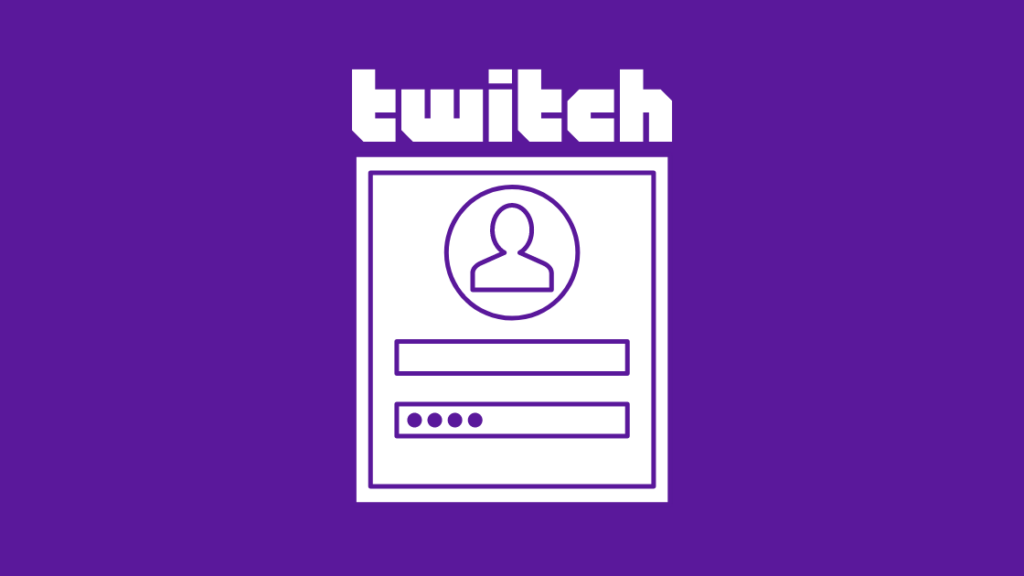
लॉग आउट करणे आणि तुमच्या खात्यात परत येणे हा देखील समस्येचे निराकरण करण्याचा एक चांगला मार्ग आहे .
कधीकधी सर्व्हरवर बदल झाले असतील आणि वेबसाइटसाठी अपडेट्स कदाचित तुमच्या खात्यावर परावर्तित झाले नसतील.
हे देखील पहा: DISH वर ABC कोणते चॅनेल आहे? आम्ही संशोधन केलेयामुळे त्रुटी येऊ शकतात कारण तुमचे खाते वरील बदल प्रतिबिंबित करत नाही वेबसाइट किंवा सर्व्हर.
एकदा तुम्ही लॉग आउट करून पुन्हा लॉग इन केले की, हे बदल त्वरित व्हायला हवेत.
भविष्यात असे पुन्हा घडल्यास, फक्त तुमच्या खात्यात पुन्हा लॉगिन करण्याचे लक्षात ठेवा.
तुमची कॅशे आणि कुकीज साफ करा
तुम्ही तुमच्या राउटर किंवा पीसीसाठी आधीच्या पायऱ्या वापरून कॅशे आणि कुकीज हटवू शकता, परंतु तुम्हाला तात्पुरता डेटा मॅन्युअली साफ करायचा असल्यास काय करावे.
हे काही वेळा आवश्यक आहे कारण सर्व नाहीरीबूट दरम्यान temp डेटा हटविला जातो. काही डेटा इतर डेटाद्वारे ओव्हरराईट होईपर्यंत तात्पुरत्या स्टोरेजमध्ये बसेल.
परंतु याला सहसा खूप बदलता येणारा वेळ लागतो.
कोणताही अतिरिक्त तात्पुरता डेटा मॅन्युअली साफ करण्यासाठी.
- तुमच्या PC वरील कोणत्याही स्क्रीनवर 'Windows key + R' दाबा.
- कोट्सशिवाय "%temp%" हा प्रकार आहे.
- या फोल्डरमधील सर्व फाइल्स निवडा 'Ctrl + A' सह आणि 'Shift + Del' दाबा.
काही फाइल्स सिस्टम कॅशे फाइल्स असल्यामुळे त्या डिलीट करता येत नाहीत. याकडे दुर्लक्ष केले जाऊ शकते.
तुमच्या ब्राउझर साठी, तुम्ही फक्त,
- तुमच्या ब्राउझरवर 'सेटिंग्ज' किंवा 'पर्याय' उघडू शकता.
- 'गोपनीयता' निवडा आणि 'ब्राउझिंग डेटा' शोधा.
- तुम्हाला हटवायचे असलेल्या आयटममधील कुकीज आणि कॅशे निवडण्याची खात्री करा.
- तुम्हाला ज्या कालावधीपासून करायचे आहे तो कालावधी निवडा ते हटवा.
- आता 'हटवा' वर क्लिक करा.
तुमच्या ब्राउझरवर साठवलेल्या सर्व कुकीज आणि कॅशे साफ केल्या जातील.
ट्विच प्राइम सब थ्रूमध्ये कसे प्रवेश करावे प्राइम गेमिंग
तुम्ही Amazon प्राइम वापरकर्ता असाल आणि तुमच्याकडे ट्विच खाते देखील असेल, तर तुमच्या प्राइम गेमिंग सदस्यत्वाचे योग्य फायदे मिळवण्यासाठी तुम्हाला दोन खाती लिंक करावी लागतील.
अमेझॉनकडे जा आणि तुमच्या प्राइम अकाउंटमध्ये साइन इन करा.
आता 'लिंक ट्विच अकाउंट' हा पर्याय शोधा, जो तुमच्या डावीकडे असेल.
तुमच्या ट्विच खात्यासह लॉग इन करा आणि ते तुम्हाला येथे पुनर्निर्देशित करेल. ट्विचची वेबसाइट, परंतु आता तुम्ही तुमचा प्राइम वापरण्यास सक्षम असालतुमच्या खात्यावर गेमिंगचे फायदे.
तुम्ही आता तुमच्या आवडत्या स्ट्रीमर्स आणि सामग्री निर्मात्यांना विनामूल्य सब्सक्रिप्शन घेऊ शकता किंवा त्यांना सपोर्ट करण्यासाठी सशुल्क सदस्यत्व वापरू शकता.
सपोर्टशी संपर्क साधा

कोणतेही निराकरण तुमच्यासाठी कार्य करत नसल्याच्या शक्यतेच्या बाबतीत, ट्विच ग्राहक समर्थनाशी संपर्क साधणे आणि त्यांना तुमची समस्या सोडवणे हा एकमेव पर्याय असू शकतो.
तुम्ही त्यांना तुमची क्वेरी थेट त्यांच्याकडे पाठवू शकता Twitter हँडल @TwitchSupport.
तुमच्या प्राइम मेंबरशिपमध्ये समस्या उद्भवल्यास तुम्हाला Amazon ग्राहक समर्थनाशी देखील संपर्क साधावा लागेल.
परंतु ग्राहक समर्थनावर विसंबून राहण्यापूर्वी तुम्ही सर्व निराकरणे पूर्ण केली आहेत याची खात्री करा.
ट्विच प्राइम सब वर अंतिम विचार उपलब्ध नाहीत
तुम्ही हे करू शकत नसल्याच्या संभाव्य घटनेत Twitch वरील तुमच्या आवडत्या निर्मात्यांच्या अधीन राहा, तुम्ही काही चुकले असल्यास पुन्हा एकदा सर्व पायऱ्या पार केल्याचे सुनिश्चित करा.
आणि जर तुमची विद्यार्थी सदस्यता नियोजित मुदतीपूर्वी कालबाह्य झाली असेल, तर प्रवेश करण्याचे सुनिश्चित करा तुमच्या तपशिलांमधील विसंगती सुधारण्यासाठी Amazon ला स्पर्श करा.
तसेच, लक्षात ठेवा की तुम्हाला दर महिन्याला फक्त 1 मोफत सब मिळतात जे दर महिन्याला वेगवेगळ्या निर्मात्यांना समर्थन देण्यासाठी दर महिन्याला स्वयं-नूतनीकरण होणार नाही. दरमहा अतिरिक्त सदस्यता शुल्क आकारले जाईल.
तुम्हाला वाचनाचा आनंद देखील घेता येईल:
- ट्विचवर प्रवाहित होण्यासाठी मला कोणत्या अपलोड गतीची आवश्यकता आहे?
- इंटरनेट लॅग स्पाइक्स: त्याभोवती कसे कार्य करावे
- राउटरद्वारे पूर्ण इंटरनेट स्पीड मिळत नाही: कसे निराकरण करावे
- गेमिंगसाठी 300 एमबीपीएस चांगले आहे का?
वारंवार विचारले जाणारे प्रश्न
मोबाइलवर ट्विच प्राइमसह सबब करू शकत नाही का?
तुम्ही तुमच्या मोबाइलवर ट्विच ऑन करू शकत नसाल तर ब्राउझर उघडा आणि 'twitch.tv/subscribe/username' एंटर करा, तुम्हाला ज्या चॅनेलचे सदस्यत्व घ्यायचे आहे त्या वापरकर्तानावाच्या जागी.
प्राइम गेमिंग प्राइमसोबत येते का?
प्राइम गेमिंगचा समावेश आहे. अॅमेझॉन प्राइम सदस्यत्वासह. हे तुम्हाला दर महिन्याला पीसी गेम्स मोफत मिळवण्याचा अधिकार देते.
Amazon प्राइम आणि ट्विच प्राइम सारखेच आहेत का?
ट्विच प्राइम आता प्राइम गेमिंग आहे आणि प्राइम व्हिडिओप्रमाणे प्राइम गेमिंग ही एक सेवा आहे. Amazon प्राइम छत्राखाली समाविष्ट आहे.
ट्विच प्राइम प्राइम गेमिंगमध्ये कधी बदलले?
ट्विच प्राइम 10 ऑगस्ट 2020 रोजी प्राइम गेमिंग म्हणून पुनर्ब्रँड करण्यात आले.

